<>强如何安装和配置打印服务器之六:自定义客户端电脑使用网络打印机的默认设置
?着陆器张专注外企按需它基础架构运维服务,IT支持实战培训践行者
https://blog.51cto.com/lander
2018/11/6 8:10分
<强>常见问题
打印服务器安装配置后,网络打印机也成功安装好了,如果客户端电脑直接使用这些网络打印机的话可能会因为安装打印机时的默认设置例如默认纸张为信,实际上打印机纸盒里的是A4,从而导致无法正常打印,或者无法实现客户端打印的标准化,例如默认都是黑白打印,当然需要的时候可以在客户端打印机选项里选择彩色打印等。
<强>问题分析及解决方法
通过打印服务管理器安装的网络打印机有两个默认属性设置,一个是作为这台打印服务器直接使用打印机时的默认设置,另一个是为我们客户端电脑使用打印机时的默认设置。
为实现客户端电脑标准化打印,我们可以在打印服务管理器中设置网络打印机对客户端电脑的默认设置属性。
<强>操作步骤
1。在打印服务器管理中,右击需要修改的打印机-打印默认设置…:
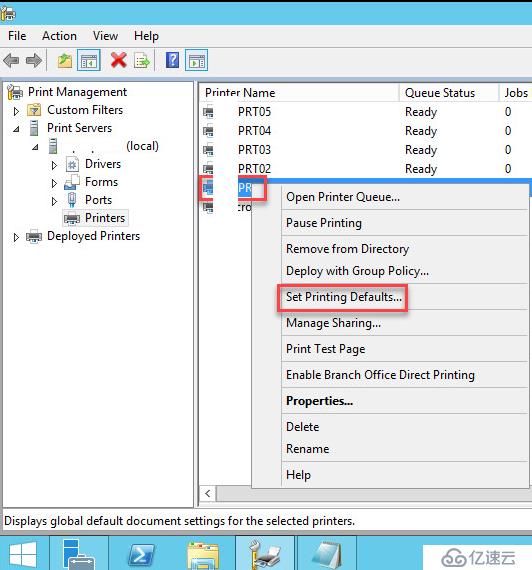
2。在弹出的对话框中修改属性,设置默认纸张是A4大小:
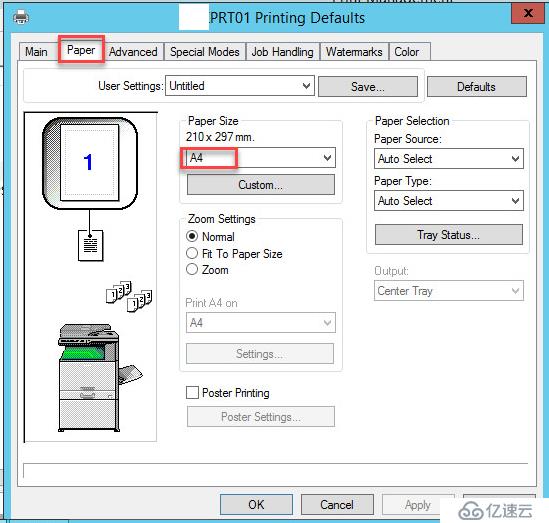
设置默认为黑白打印:
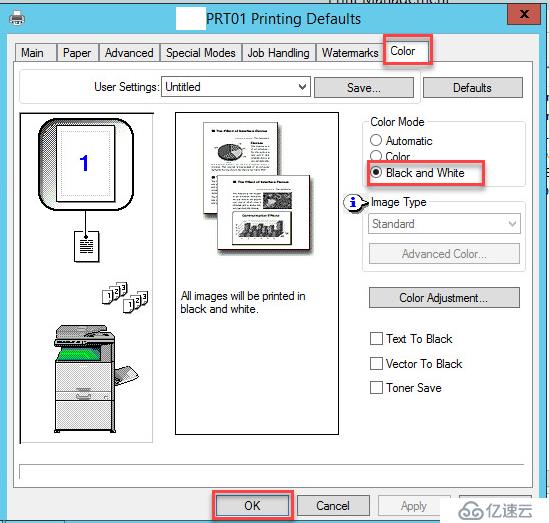
<>强补充:
1。如果需要设置从这台打印服务器上直接使用这些打印机时的默认属性,你只需要右击需要设置的打印机-属性,然后根据需要设置:
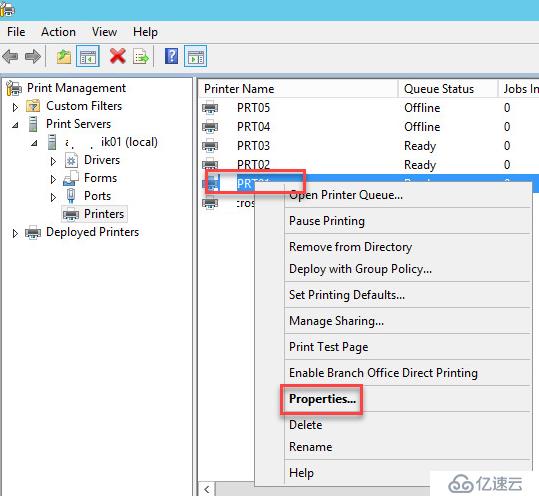
2。在客户端打印时,如果你需要使用彩色打印,按住Ctrl + P调出打印属性(直接按打印的图标可能直接按默认设置打印了)——选择所需的打印机-偏好颜色在颜色模式下选择颜色- OK:

<>强如果文档对你有用,烦请转发分享!





